چگونه حجم فيلم را كم كنيم؟ راهکارهایی برای کاهش حجم فیلم در رایانه، اندروید و آیفون
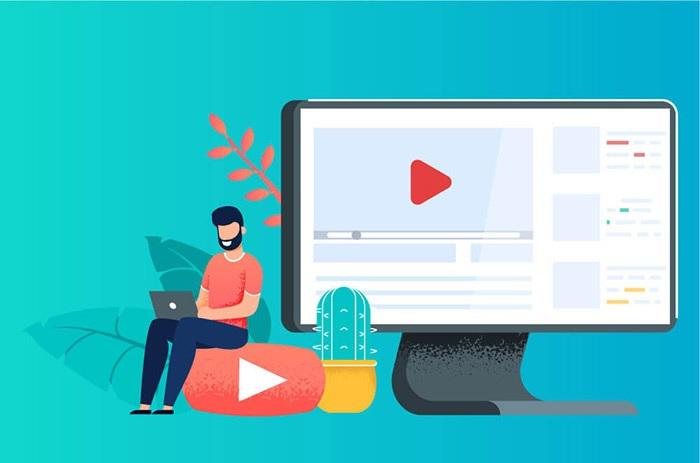 چگونه حجم فيلم را كم كنيم؟ فرقی ندارد قصدتان بارگذاری یک ویدیو در آپارات است، میخواهید در یوتیوب تولید محتوا را شروع کرده یا اصلا قصد بازاریابی ویدیویی در اینستاگرام را داشته باشید. در هر حال باید با ابزارها و راهکارهای کاهش حجم ویدیو برای رایانه و اندروید و آیفون آشنا باشید تا بتوانید این کار را به راحتی انجام دهید. در واقع این ابزارها گاها کمکتان میکنند تا 90 درصد از حجم ویدیوهایتان را پایین بیاورید! بنابراین در این مقاله با ما همراه باشید تا شما را با بهترین ابزارهای این زمینه آشنا کنیم.
چگونه حجم فيلم را كم كنيم؟ فرقی ندارد قصدتان بارگذاری یک ویدیو در آپارات است، میخواهید در یوتیوب تولید محتوا را شروع کرده یا اصلا قصد بازاریابی ویدیویی در اینستاگرام را داشته باشید. در هر حال باید با ابزارها و راهکارهای کاهش حجم ویدیو برای رایانه و اندروید و آیفون آشنا باشید تا بتوانید این کار را به راحتی انجام دهید. در واقع این ابزارها گاها کمکتان میکنند تا 90 درصد از حجم ویدیوهایتان را پایین بیاورید! بنابراین در این مقاله با ما همراه باشید تا شما را با بهترین ابزارهای این زمینه آشنا کنیم.چگونه حجم فيلم را كم كنيم؟ بهترین راهکار برای کاهش حجم ویدیو کدام است؟
همچنین اگر تمایل دارید تا چگونگی ویرایش فایل های ویدیویی را در قالب فیلم های آموزشی مشاهده کنید، بهترین مجموعه ای که میتوانید برای دریافت آموزش به آن مراجعه کنید فرادرس است. این مجموعه آموزشی با فراهم کردن بیش از ۴۰ ساعت آموزش تخصصی در زمینه ادیت و تدوین فیلم میتواند به شما کمک کند تا در مدت کوتاهی به اصول کار با نرم افزارهای ویرایش و تدوین فیلم مسلط شوید. در صورت تمایل برای دریافت مجموعه آموزش ادیت و تدوین فیلم فرادرس همین حالا میتوانید روی لینک زیر کلیک کنید.
۱. کاهش حجم ویدیو بدون افت کیفیت با رایانه
Handbrake در واقع یک نرم افزار کمحجم، فوقالعاده و البته رایگان است! این نرم افزار برای ویندوز، لینوکس و حتی مک عرضه شده. بنابراین اگر یک رایانه با هر سیستم عاملی دارید، میتوانید از آن کمک بگیرید. بعد از اینکه این ابزار را روی رایانهتان نصب کردید، آن را باز کنید. حالا چنین تصویری مشاهده خواهید کرد: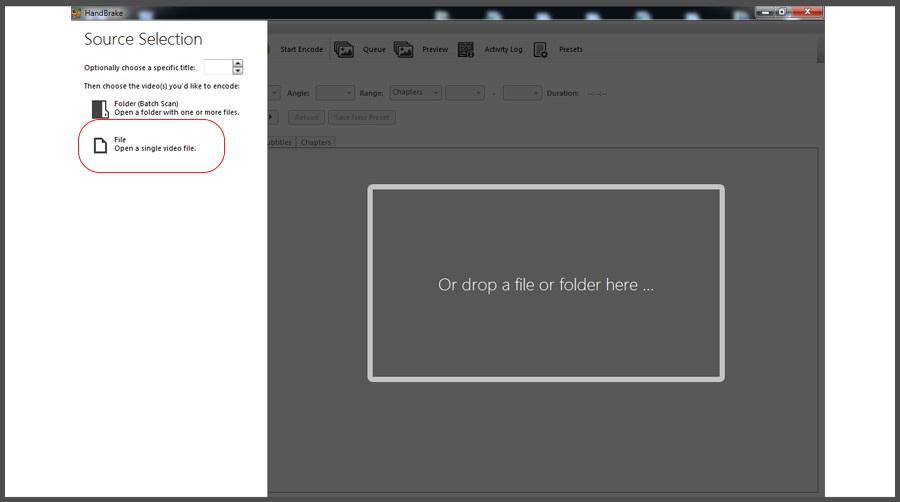
اینجا باید یا با کشیدن و رها کردن یا با کمک گزینه File، ویدیو مورد نظرتان را درون نرم افزار باز کنید. حالا وارد صفحه جدیدی میشوید که در تصویر پایین هم مشخص است:
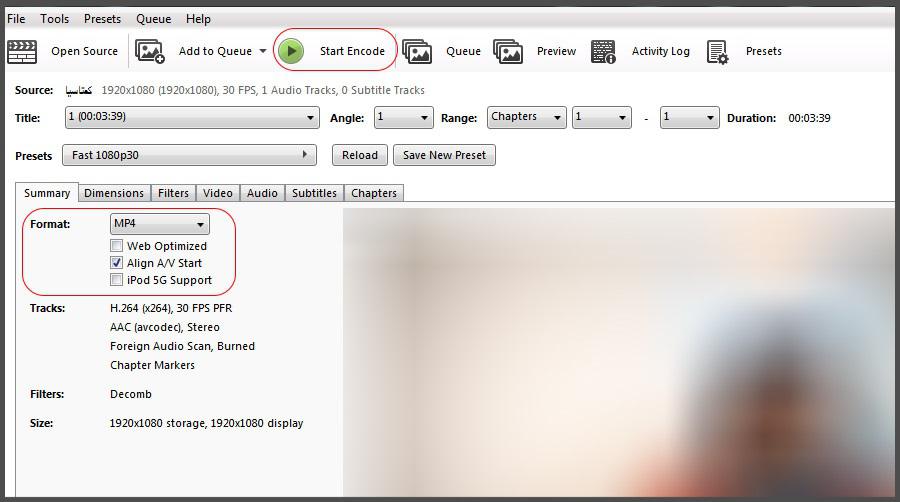
با توجه به اینکه الان دقیقا چه نسخهای از نرم افزار روی رایانه شما نصب باشد، ممکن است کمی منوی آن با چیزی که الان مشاهده میکنید متفاوت باشد اما در هر حال بخشهای اصلی که توضیح میدهیم، در همه نسخههای ابزار یکسان است. در این صفحه، شما با چند گزینه مهم کار دارید:
- Browse: با کلیک کردن روی این دکمه، مشخص میکنید که قرار است ویدیو در چه مسیری ذخیره شود؟
- format: در این قسمت، به نرم افزار میگویید که میخواهید ویدیو را با چه فرمتی ذخیره کند؟ بهترین پیشنهاد این است که ویدیو را با فرمت mp4 ذخیره کنید.
- Start: وقتی تمامی مراحل کاهش حجم ویدیو به کمک هند بریک را انجام دادید، به سراغ این گزینه که با آیکون سبز رنگ هم مشخص شده آمده و آن را انتخاب میکنید. به این ترتیب فرآیند کاهش حجم شروع میشود.
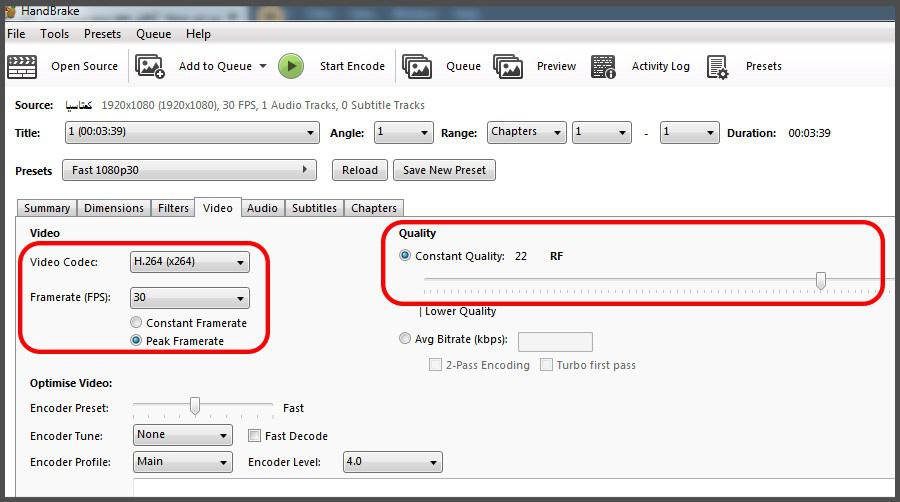
یکی از مهمترین قسمتهای این نرم افزار، همین صفحه است. همانطور که مشاهده میکنید، اینجا یک درجه افقی وجود دارد که روی آن یک دستگیره قرار گرفته. شما میتوانید با به چپ و راست کشیدن این دستگیره، مشخص کنید که چقدر از حجم ویدیو کاهش پیدا کند؟ هر چه این دستگیره (RF) به سمت اعداد بزرگتر برود، حجم ویدیو شما هم کمتر میشود. البته نکته مهم اینجاست که خود هند بریک برای این موضوع یکسری استاندارد تعیین کرده و گفته با توجه به رزولوشن ویدیو، این اعداد بهترین انتخاب هستند:
- RF عدد 18 الی 22 برای ویدیوهای 480
- RF عدد 19 الی 23 برای ویدیوهای 720
- RF عدد 20 الی 24 برای ویدیوهای 1080
- RF عدد 22 الی 28 برای ویدیوهای 2160
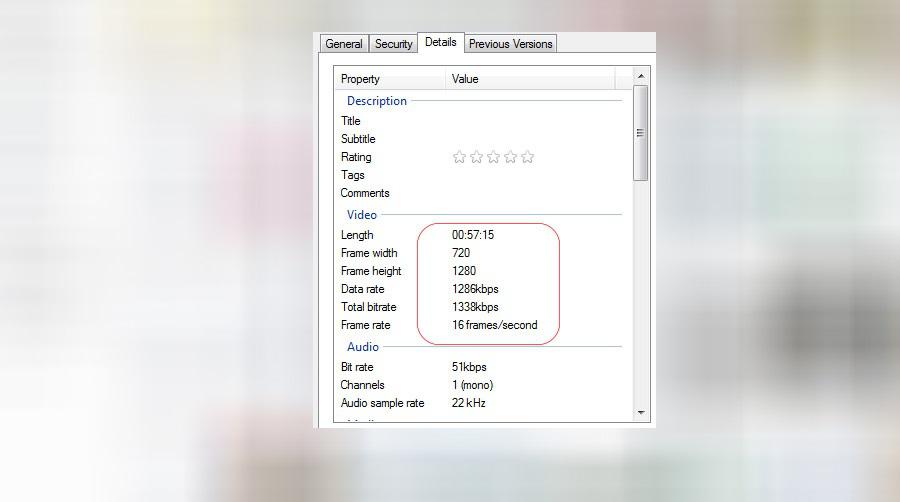
حالا بر اساس این موضوع و اگر قرار نیست عرض و طول ویدیویتان را از چیزی که هست کمتر یا زیادتر کنید، باید مشخص کنید که این دستگیره روی چه عددی قرار بگیرد؟ برای ویدیوهای 1080 اصولا عدد 23 یا 24 گزینه خوبی است.
بعد از این، دوباره به منوی اول نرم افزار بازگشته و گزینه Start را انتخاب کنید! اینجا با توجه به قدرت سختافزاری رایانهتان و البته جزئیاتی مثل زمان ویدیو، میزان کاهش حجم درخواستی شما و... این فرآیند بین چند دقیقه تا چند ده دقیقه طول کشیده و خروجی کمحجم ویدیو در اختیارتان قرار میگیرد.
چگونه حجم فيلم را كم كنيم؟ آیا میشود باز هم تلاش کرد؟
همانطور که مشاهده کردید، در واقع در این فرآیند ما جزئیات زیادی از ویدیو را تغییر ندادیم و با تغییر چند بخش کوچک، از ویدیو خروجی گرفتیم. البته با اینحال خروجی نسبت به ویدیو اول به شدت کمحجمتر بوده و حتی شاید تا 70 درصد از حجم ویدیو اصلی را کاهش داده باشید. اما آیا میشود حجم را باز هم پایینتر آورد؟شدن را میشود! ولی هدف ما اینجا این بود که بفهمیم چگونه حجم فيلم را كم كنيم؟ آنهم با کمترین کاهش حجم ممکن. در هر حال در ادامه چند نکته ریز را به شما توضیح میدهیم که میتوانید با توجه به آنها حجم ویدیو را در عین یک کاهش کیفیت جزئی، پایینتر هم بیاورید.
به سراغ Audio بروید
یکی از راهکارها برای کاهش بیشتر حجم ویدیو، این است که کیفیت صدا را پایین بیاورید. مخصوصا اگر در ویدیویتان کیفیت صدا اهمیت زیادی ندارد، این انتخاب خوبی است. چطور؟
- اگر چند ترک صوتی روی ویدیو هست، میتوانید بعضی از آنها را حذف کنید،
- در قسمت Codec، یکی از گزینههای AAC یا MP3 را انتخاب کنید،
- در قسمت Bitrate، عدد را روی 160 قرار بدهید. اگر کیفیت صدا اهمیت زیادی دارد، 256 و همینطور 320 هم انتخابهای خوبی هستند.
- Sample Rate را روی خودکار (Auto) قرار بدهید یا یکی از اعداد 32 و 48 را انتخاب کنید.
از رزولوشن بزنید
ببینید، رزولوشن یکی از مفاهیم تاثیرگذار روی کیفیت ویدیو و البته حجم آن است! بنابراین اگر برایتان اهمیت زیادی دارد که ویدیو با حجم خیلی کمتری از چیزی که الان است نمایش داده شود، میتوانید از رزولوشن بالا هم صرف نظر کنید. با توجه به اینکه احتمالا رزولوشن ویدیویتان در حالت فعلی روی 1080 قرار دارد، میتوانید آن را تا 720 هم پایین بیاورید. اما خب بهتر است دیگر از این عدد پایینتر نروید.
نکته: علاوه بر همه اینها، میتوانید به سراغ گزینه Framerate یا همان FPS هم بروید. اما خب تا جای ممکن بهتر است این گزینه را تغییر ندهید چراکه میتواند کیفیت را تا حد زیادی پایین بیاورد.
۲. چگونه حجم فيلم را كم كنيم؟ (اندروید)

خب، به سراغ بخش بعدی مقاله چگونه حجم فيلم را كم كنيم؟ برویم. در این بخش میخواهیم به شما نحوه کاهش حجم فیلم با تلفنهای همراه اندروید را آموزش بدهیم. خب، ببینید، اپلیکیشنهای اندروید زیادی وجود دارند که ادعا میکنند شما را در زمینه کاهش اندازه ویدیو همراهی خواهند کرد. اما طبق تجربه ما، بهترین ابزارها این 2 هستند:
vidcompact
لینک
این نرم افزار که در گوگل پلی بیشتر از 360 هزار نصب داشته، به شما در کاهش حجم ویدیو کمک زیادی میکند. مثلا میتوانید به کمک آن، رزولوشن ویدیو خودتان را در اعداد دلخواه مثل 1080، 720، 480 و... پایین بیاورید. همینطور میتوانید فرمت ویدیو را به mp4 تغییر بدهید تا در بهینهترین حالت ممکن قرار بگیرد.
Video Compressor Panda Resizer
لینک
این اپلیکیشن اندروید هم یکی از بهترین برنامهها در این زمینه محسوب میشود که تا امروز بیشتر از 480 هزار نصب فقط از گوگل پلی داشته. این اپلیکیشن از انواع فرمتهای ویدیو، رزولوشنهای مختلف، قالبهای استاندارد ویدیو برای اشتراکگذاری در شبکههای اجتماعی و... پشتیبانی میکند. طبق نظر مخاطبان، این نرم افزار حتی به آنها برای کاهش حجم 90 درصدی ویدیوهایشان هم کمک کرده!
۳. چگونه حجم فيلم را كم كنيم؟ (در IOS)

خب، اگر تلفن همراهی که در دستتان است، از برند اپل بوده و سیستم عامل IOS دارد هم یکسری نرم افزار اختصاصی هست که بتوانید به کمکش حجم ویدیوهایتان را کاهش بدهید.
Video Compress - Shrink Video
لینک
از جمله بهترین ابزارهای IOS برای کاهش حجم ویدیو است. این اپلیکیشن که فضای ساده و تجربه کاربری خوبی دارد، به شما کمک میکند در زمان کمی یک ویدیو را به آن منتقل کرده و بعد از ایجاد تغییرات مورد نظر مثل تغییر فرمت یا اندازه رزولوشن ویدیو، از آن خروجی بگیرید. این اپلیکیشن در اپ استور امتیاز 4.5 از حدود 10 هزار نظر را به دست آورده.
Compress Videos & Resize Video
لینک
این اپلیکیشن کاهش حجم ویدیو، رقیب اصلی برنامه قبلی است. این نرم افزار هم تا الان در اپ استور توانسته از حدود 7600 نظر، امتیاز 4.7 را به دست بیاورد.
۴. چگونه حجم فيلم را كم كنيم؟ (وب سایتهای آنلاین)
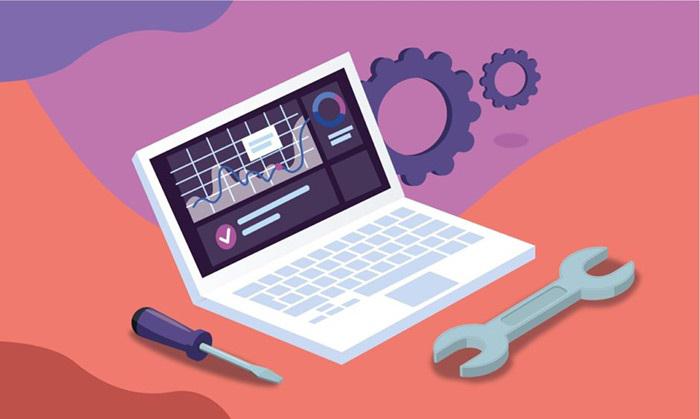
در نهایت بعد از همه اینها اگر نمیخواهید یا نمیتوانید برای کاهش حجم ویدیو از رایانه یا تلفن همراه کمک بگیرید، این امکان را دارید که به سراغ سایتهای آنلاین این حوزه بروید. این انتخاب مزایا و البته معایب خودش را دارد.
مهمترین مزیت این انتخاب این است که دیگر در آن قرار نیست هیچ فشار سخت افزاری به دستگاه رایانه یا تلفن همراهتان وارد کنید. چراکه به طور کلی فرآیند کاهش حجم ویدیو و خروجی گرفتن از آن، سخت افزار را تحت فشار قرار میدهد. به این ترتیب حتی اگر رایانه یا تلفن همراهتان سخت افزار ضعیفی هم داشته باشد، دیگر نگران نیستید.
در مقابل اما مهمترین مشکل و عیب این انتخاب، این است که در چنین شرایطی مجبورید ابتدا ویدیو را در ابزار آنلاین مورد نظر بارگذاری و آپلود کنید. سپس دوباره بعد از اتمام فرآیند، باید آن را دانلود کنید. خب در چنین شرایطی با قیمت بالای اینترنت ایران و البته سرعت پایینش، ممکن است برای ویدیوهای پرحجم هم با مشکل هزینههای بالا روبرو شوید و هم مجبور باشید زمان زیادی را منتظر بمانید. در هر حال بهترین وب سایتهای این حوزه، اینها هستند:
videosmaller
videosmaller یک وب سایت ساده اما کاربردی برای کاهش حجم ویدیو است. این سایت اجازه میدهد ویدیوهایی تا حجم 500 مگابایت را در آن آپلود کنید. از جمله مزایایش هم اینها هستند:
- پشتیبانی از فرمتهای ویدیویی معروف مثل MP4
- کاهش حجم خودکار ویدیوها
- سادگی
- قابلیت حذف صدا از ویدیو
mp4compress
اگر به دنبال یک ابزار به شدت ساده و آنلاین برای کاهش حجم ویدیو هستید، این سایت انتخاب خوبی است. در واقع این سایت قابلیتهای زیادی برای تغییر جزئیات به شما نمیدهد اما به کمکش میتوانید به سرعت، ویدیویتان را کاهش حجم بدهید.
آیا فیلمبرداری با کیفیت کم انتخاب خوبی برای کاهش حجم ویدیو است؟
اگر نظر ما را بخواهید، بهتر است خیلی به این قابلیت اعتماد نکنید! چراکه چنین چیزی میتواند کیفیت خروجی ویدیو را تا حد زیادی پایین بیاورد. اما گرفتن ویدیو در بالاترین کیفیت و سپس کاهش کیفیت آن با کمک نرم افزارها، احتمالا انتخاب بهتری است. (البته قرار دادن رزولوشن روی گزینههایی مثل 1080 یا 720، خروجی نهایی مورد نظر، گزینه بدی نیست.)


